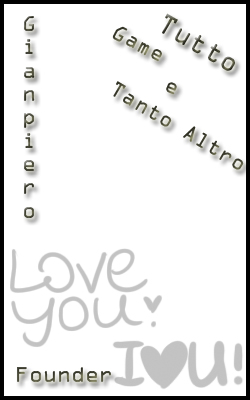 The Leggendary Vampire
••••• - Group:
- Founder
- Posts:
- 2,602
- Location:
- Torre Del Greco
- Status:

| |
| Operazioni preliminari
Prima di effettuare qualsiasi modifica alla console è fortemente consigliato, anzi indispensabile, effettuare un backup completo della NAND e delle partizioni BOOT0 e BOOT1. Puoi farlo seguendo questa guida. Assicurati di eliminare tutte le connessioni internet prima di iniziare. Se vorrai utilizzare internet dovrai ripristinare il backup effettuato in precedenza. ANDARE ONLINE DOPO AVER INSTALLATO .NSP, ANCHE SE SONO STATI SUCCESSIVAMENTE ELIMINATI, COMPORTA IL BAN DELLA CONSOLE AL 99,9999%.
Attenzione: non procedere prima di aver letto e averla compreso tutta la guida. Se hai qualche dubbio chiedi prima di fare qualcosa di cui non sei sicuro.
Dopo queste premesse possiamo partire con la guida.
Hardware necessario
- Nintendo Switch vulnerabile a Fusée Gelée
- MicroSD
- Cavo USB type C
- Saper entrare nella modalità RCM (puoi leggere la prima parte di questo post se non sai come fare)
Software necessario
- La cartella SDRoot.zip
- L'ultima versione di TegraRcmGUI oppure l'app NXLoader per Android
- Il file ReiNX.bin
Preparazione della MicroSD
N.B.: Questa parte della procedura deve essere eseguita RIGOROSAMENTE da Windows o Linux. Non usate un Mac
1) Se nella MicroSD c'e altro oltre la cartella Nintendo, rimuovi tutto il resto, per assicurarti di non avere nulla che possa andare in conflitto.
2) Apri l'archivio SDRoot.zip e copiane il contenuto nella root della tua MicroSD.
Avvio del custom firmware
1) ASSICURATI DI AVER EFFETTUATO UN BACKUP E DI AVER ELIMINATO TUTTE LE CONNESSIONI INTERNET PRESENTI NELLE IMPOSTAZIONI DELLA CONSOLE
2) Estrai il file ReiNX.bin da qualche parte (ad es. sul desktop).
3) Inserisci la MicroSD nella console.
4) Connetti la console al PC (o allo smartphone) e avviala in RCM.
5) Carica il file ReiNX.bin in TegraRcmGUI (clicca sulla lente di ingrandimento, seleziona il file e clicca sul pulsante Inject payload) o in NXLoader (fai uno swipe per aprire la sezione CONFIG e premi su SELECT PRIMARY PAYLOAD; se non lo carica in automatico scollega e riattacca il cavo USB.
Se la console non dovesse avviarsi, spegnendosi dopo la splash screen di ReiNX, elimina il file ReiNX/sysmodules/fs_mitm.kip dalla MicroSD.
Installazione dei giochi
ASSICURATI DI NON USARE VECCHIE VERSIONI DI TINFOIL PER INSTALLARE I DLC, O POTRESTI RENDERE INUTILIZZABILE LA CONSOLE
1) Copia i giochi NSP in \tinfoil\nsp\ (assicurati che il nome dei file sia corto, non superando la settantina di caratteri, altrimenti la Switch potrebbe bloccarsi e sarai costretto a spegnerla mantenendo premuto il pulsante power per almeno 12 secondi).
2) A console avviata apri la galleria, al posto di essa dovrebbe avviarsi l'homebrew menù.
3) Apri tinfoil premendo A.
4) Muovendoti con le frecce direzionali e confermando con A, vai su Title Management > Install NSP > [Nome del file].nsp, quindi seleziona se installarlo nella MicroSD o nella memoria interna.
5) Alla domanda "Ignore Required Firmware Version" seleziona Yes solo se intendi installare un NSP che richiede un firmware più alto di quello in esecuzione sulla tua Switch (potrebbe non funzionare), in tutti gli altri casi seleziona No.
6) Torna al menù home per veder comparire i giochi installati.
Per avviare l'album, mantieni premuto il pulsante R mentre lo avvii
Configurazione di AutoRCM (opzionale)
Attivando l'AutoRCM non dovrai usare la graffetta ogni volta che accenderai la console, ne premere vol+, perchè essa non riuscirà ad avviarsi ed entrerà in RCM. Così facendo corromperai in modo reversibile la partizione BOOT0. ASSICURATI DI AVERE UN BACKUP DELLA PARTIZIONE BOOT0 PRIMA DI ATTIVARE AUTORCM.
1) Scarica l'ultima versione di Hekate (il file .bin).
2) Connetti la console al PC (o allo smartphone) e avviala in RCM.
3) Carica il payload hekate_ctcaer_X.X.bin in TegraRcmGUI o in NXLoader.
4) Del menù di hekate vai su Tools > AutoRCM > Toggle AutoRCM. Quindi riavvia la console da Reboot (Normal); dovrebbe entrare automaticamente in RCM.
5) Seleziona il payload ReiNX.bin e carica quest'ultimo per avviare la console.
D'ora in poi, finché non disattivi l'AutoRCM, non potrai avviare la console senza aver caricato un payload.
Avvio dei giochi
I giochi possono essere avviati solo tramite un custom firmware con le parch.
Se hai attivato l'AutoRCM, quando avvierai la console dovrai caricare un payload, sempre, altrimenti rimarrà a schermo nero. Se non hai installato l'AutoRCM potrai avviare la console anche senza caricare un payload, ma cercando di avviare un gioco installato da Tinfoil, riceverai l'errore "Il software è stato chiuso a causa di un errore.".
|



